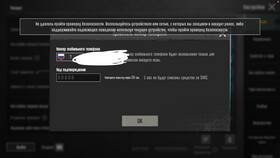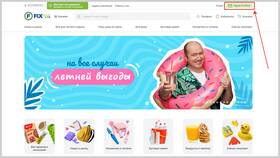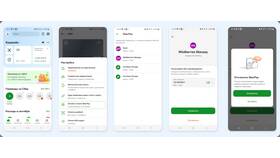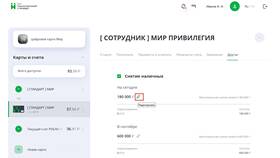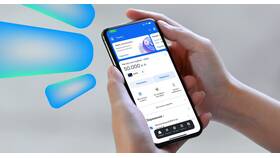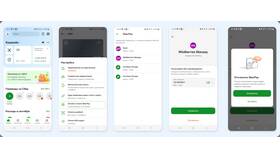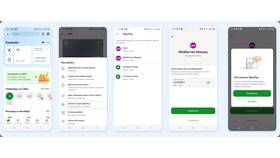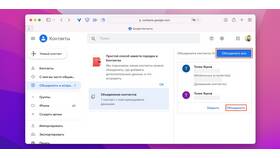Отвязка банковской карты от аккаунта Mail.ru может потребоваться по различным причинам: смена карты, завершение использования сервисов или вопросы безопасности. Рассмотрим способы удаления привязанных платежных данных.
Содержание
Способы отвязки карты
- Через настройки аккаунта Mail.ru
- В приложении Почты Mail.ru
- Через платежные сервисы партнеров
- Обращением в поддержку
Отвязка через веб-версию
Авторизация
Войдите в свой аккаунт на сайте mail.ru через браузер.
Переход в настройки
Нажмите на значок профиля в правом верхнем углу и выберите "Настройки".
Раздел платежей
Перейдите во вкладку "Платежи и подписки".
Удаление карты
Найдите привязанную карту в списке и нажмите "Удалить".
| Важно | Если карта используется для активных подписок, сначала отмените их |
Отвязка через мобильное приложение
- Откройте приложение Почта Mail.ru
- Перейдите в раздел "Профиль"
- Выберите "Платежи и подписки"
- Нажмите на нужную карту
- Выберите "Удалить карту"
Если карта привязана к сторонним сервисам
Некоторые сервисы Mail.ru Group используют отдельные платежные системы:
- Игры - перейдите в раздел платежей игрового аккаунта
- Облако - проверьте настройки подписки в Disk
- Другие проекты - могут требовать отдельного удаления
Когда требуется обращение в поддержку
| Ситуация | Действия |
| Нет кнопки удаления | Написать в техподдержку через форму обратной связи |
| Карта отображается, но не ваша | Срочно сменить пароль и обратиться в поддержку |
| Ошибки при удалении | Сделать скриншот и отправить в службу поддержки |
Дополнительные меры безопасности
- После отвязки проверьте историю платежей
- Рекомендуется сменить пароль от аккаунта
- Включите двухфакторную аутентификацию
- Удалите сохраненные карты во всех связанных сервисах
После успешной отвязки карты от сервисов Mail.ru рекомендуется уведомить банк о прекращении автоплатежей, если они были настроены.